Zarządzanie zasobami usługi QnA Maker
Przed utworzeniem jakichkolwiek baza wiedzy usługi QnA Maker należy najpierw skonfigurować usługę QnA Maker na platformie Azure. Każda osoba z autoryzacją do tworzenia nowych zasobów w subskrypcji może skonfigurować usługę QnA Maker. Jeśli próbujesz uruchomić funkcję Niestandardowe odpowiadanie na pytania, musisz utworzyć zasób Język i dodać funkcję odpowiadania na pytania niestandardowe.
Uwaga
Usługa QnA Maker jest wycofywana 31 marca 2025 r. Nowsza wersja funkcji pytań i odpowiedzi jest teraz dostępna w ramach języka sztucznej inteligencji platformy Azure. Aby uzyskać odpowiedzi na pytania w usłudze językowej, zobacz odpowiadanie na pytania. Od 1 października 2022 r. nie będzie można tworzyć nowych zasobów usługi QnA Maker. Aby uzyskać informacje na temat migrowania istniejących baza wiedzy usługi QnA Maker do odpowiadania na pytania, zapoznaj się z przewodnikiem migracji.
Solidne zrozumienie następujących pojęć jest przydatne przed utworzeniem zasobu:
Tworzenie nowej usługi QnA Maker
Ta procedura tworzy zasoby platformy Azure potrzebne do zarządzania zawartością baza wiedzy. Po wykonaniu tych kroków klucze subskrypcji znajdziesz na stronie Klucze zasobu w witrynie Azure Portal.
Zaloguj się do witryny Azure Portal i utwórz zasób usługi QnA Maker .
Po przeczytaniu warunków i postanowień wybierz pozycję Utwórz :
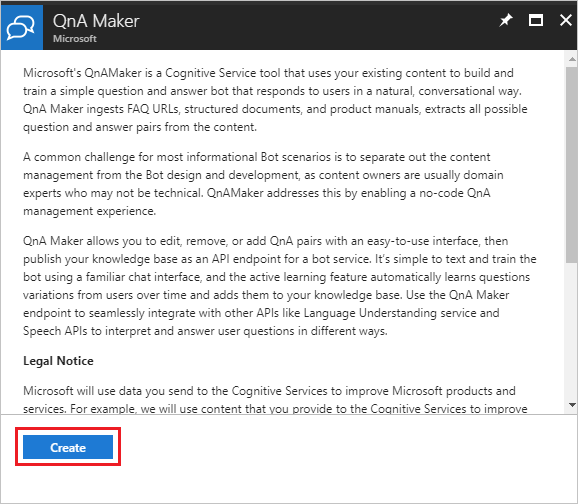
W usłudze QnA Maker wybierz odpowiednie warstwy i regiony:
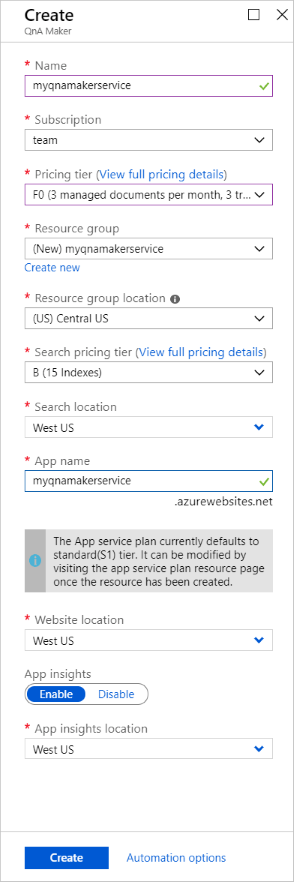
W polu Nazwa wprowadź unikatową nazwę, aby zidentyfikować tę usługę QnA Maker. Ta nazwa identyfikuje również punkt końcowy usługi QnA Maker, z którymi będą skojarzone twoje baza wiedzy.
Wybierz subskrypcję, w ramach której zostanie wdrożony zasób usługi QnA Maker.
Wybierz warstwę cenową dla usług zarządzania usługi QnA Maker (portal i interfejsy API zarządzania). Zobacz więcej szczegółów na temat cennika jednostek SKU.
Utwórz nową grupę zasobów (zalecaną) lub użyj istniejącej grupy , w której ma zostać wdrożony ten zasób usługi QnA Maker. Usługa QnA Maker tworzy kilka zasobów platformy Azure. Podczas tworzenia grupy zasobów do przechowywania tych zasobów można łatwo znaleźć i usunąć te zasoby oraz zarządzać nimi według nazwy grupy zasobów.
Wybierz lokalizację grupy zasobów.
Wybierz warstwę cenową Wyszukiwania usługa wyszukiwania usługi Azure AI. Jeśli opcja Warstwa bezpłatna jest niedostępna (jest wyświetlana wygaszona), oznacza to, że masz już bezpłatną usługę wdrożona za pośrednictwem subskrypcji. W takim przypadku musisz zacząć od warstwy Podstawowa. Zobacz Szczegóły cennika usługi Azure AI Search.
Wybierz lokalizację wyszukiwania, w której mają zostać wdrożone indeksy usługi Azure AI Search. Ograniczenia dotyczące miejsca przechowywania danych klientów pomogą określić lokalizację wybraną dla usługi Azure AI Search.
W polu Nazwa aplikacji wprowadź nazwę wystąpienia usługi aplikacja systemu Azure Service.
Domyślnie usługa App Service domyślnie jest domyślnie w warstwie Standardowa (S1). Plan można zmienić po utworzeniu. Dowiedz się więcej o cenach usługi App Service.
Wybierz lokalizację witryny internetowej, w której zostanie wdrożona usługa App Service.
Uwaga
Lokalizacja wyszukiwania może się różnić od lokalizacji witryny sieci Web.
Wybierz, czy chcesz włączyć Szczegółowe informacje aplikacji. Jeśli Szczegółowe informacje aplikacji jest włączona, usługa QnA Maker zbiera dane telemetryczne dotyczące ruchu, dzienników czatów i błędów.
Wybierz lokalizację usługi App Insights, w której zostanie wdrożony zasób application Szczegółowe informacje.
W przypadku miar oszczędności kosztów możesz udostępniać niektóre, ale nie wszystkie zasoby platformy Azure utworzone dla usługi QnA Maker.
Po zweryfikowaniu wszystkich pól wybierz pozycję Utwórz. Ten proces może potrwać kilka minut.
Po zakończeniu wdrażania zobaczysz następujące zasoby utworzone w ramach subskrypcji:

Zasób z typem usług Azure AI ma klucze subskrypcji .
Uaktualnianie zasobów platformy Azure
Uaktualnianie jednostki SKU usługi QnA Maker
Jeśli chcesz uzyskać więcej pytań i odpowiedzi w baza wiedzy, poza bieżącą warstwą, uaktualnij warstwę cenową usługi QnA Maker.
Aby uaktualnić jednostkę SKU zarządzania usługi QnA Maker:
Przejdź do zasobu usługi QnA Maker w witrynie Azure Portal i wybierz pozycję Warstwa cenowa.
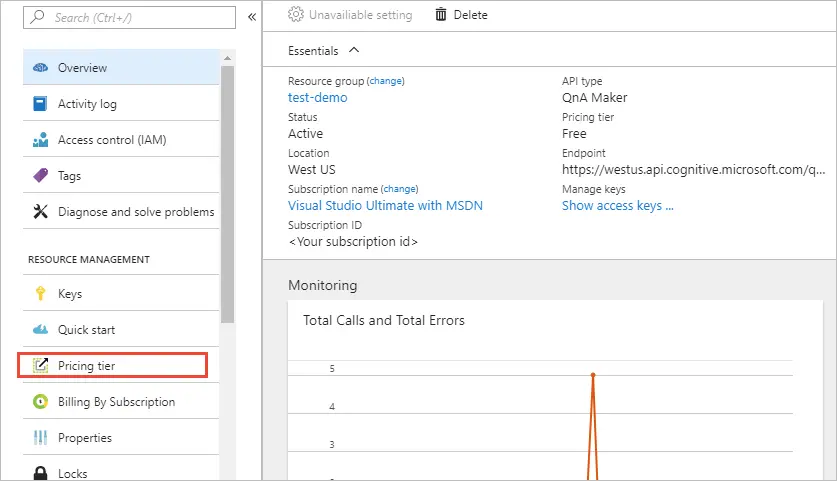
Wybierz odpowiednią jednostkę SKU i naciśnij pozycję Wybierz.
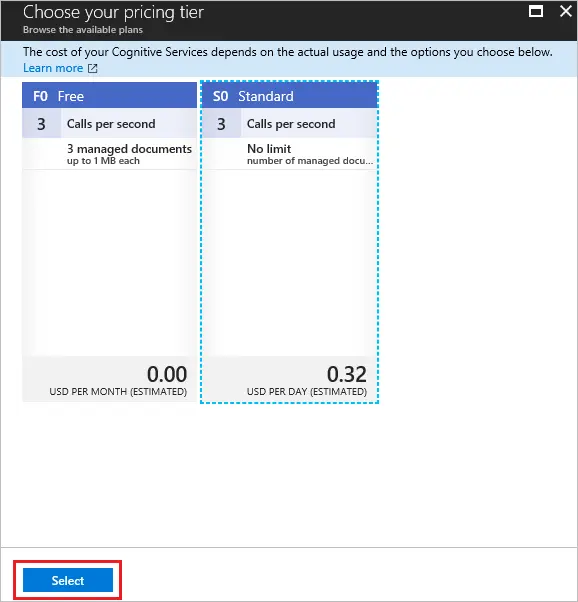
Uaktualnianie usługi App Service
Jeśli baza wiedzy musi obsługiwać więcej żądań z aplikacji klienckiej, uaktualnij warstwę cenową usługi App Service.
Usługę App Service można skalować w górę lub skalować w poziomie.
Przejdź do zasobu usługi App Service w witrynie Azure Portal i wybierz opcję Skaluj w górę lub Skaluj w poziomie zgodnie z potrzebami.
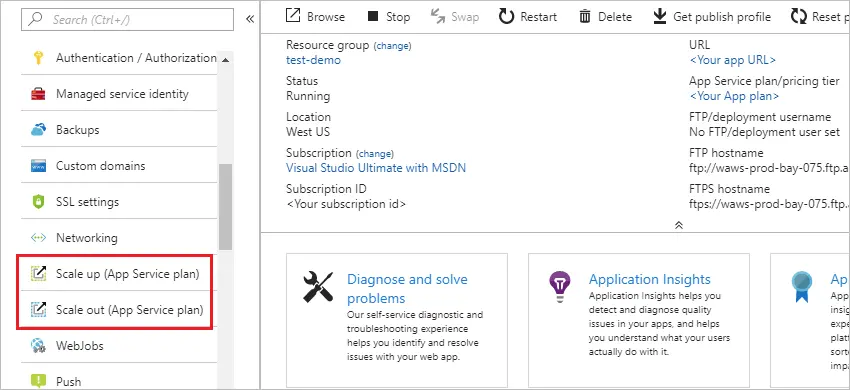
Uaktualnianie usługa wyszukiwania usługi Azure AI
Jeśli planujesz mieć wiele baza wiedzy, uaktualnij warstwę cenową usługi Azure AI usługa wyszukiwania.
Obecnie nie można przeprowadzić uaktualnienia w miejscu jednostki SKU usługi Azure Search. Można jednak utworzyć nowy zasób usługi Azure Search z odpowiednią jednostkę SKU, przywrócić dane do nowego zasobu, a następnie połączyć go ze stosem usługi QnA Maker. W tym celu wykonaj następujące kroki:
Utwórz nowy zasób usługi Azure Search w witrynie Azure Portal i wybierz odpowiednią jednostkę SKU.

Przywróć indeksy z oryginalnego zasobu usługi Azure Search do nowego. Zobacz przykładowy kod przywracania kopii zapasowej.
Po przywróceniu danych przejdź do nowego zasobu usługi Azure Search, wybierz pozycję Klucze i zapisz nazwę i klucz Administracja:
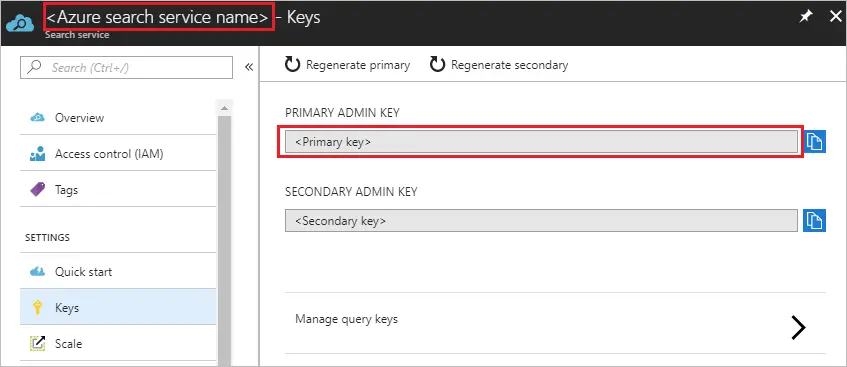
Aby połączyć nowy zasób usługi Azure Search ze stosem usługi QnA Maker, przejdź do wystąpienia usługi App Service usługi QnA Maker.
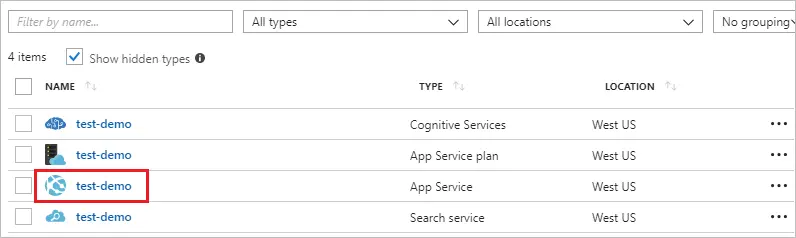
Wybierz pozycję Ustawienia aplikacji i zmodyfikuj ustawienia w polach AzureSearchName i AzureSearchAdminKey danymi z kroku 3.
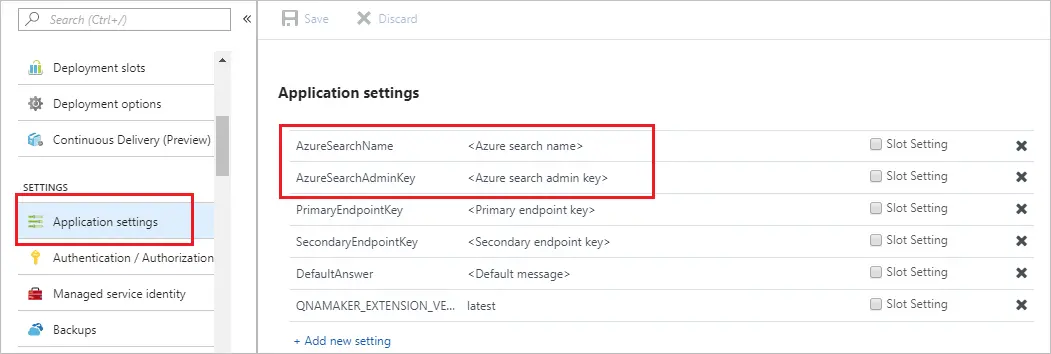
Uruchom ponownie wystąpienie usługi App Service.
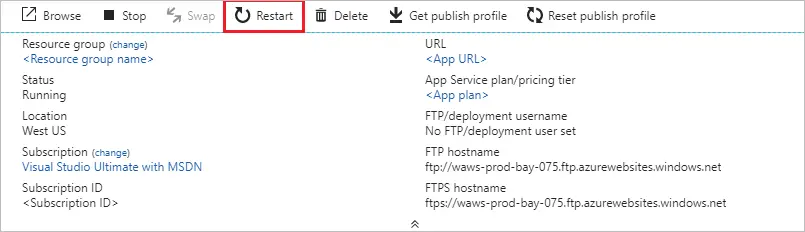
Zasady braku aktywności dla bezpłatnych zasobów wyszukiwania
Jeśli nie używasz zasobu usługi QnA Maker, usuń wszystkie zasoby. Jeśli nie usuniesz nieużywanych zasobów, baza wiedzy przestanie działać, jeśli utworzono bezpłatny zasób wyszukiwania.
Bezpłatne zasoby wyszukiwania są usuwane po upływie 90 dni bez odbierania wywołania interfejsu API.
Usuwanie zasobów platformy Azure
Jeśli usuniesz jakiekolwiek zasoby platformy Azure używane dla baza wiedzy, baza wiedzy nie będą już działać. Przed usunięciem jakichkolwiek zasobów upewnij się, że eksportujesz baza wiedzy ze strony Ustawienia.
Następne kroki
Dowiedz się więcej o usłudze App Service i usługa wyszukiwania.